Irányítópultok
Az irányítópultokkal adatvizualizációkat hozhat létre, és informatív adatelemzéseket oszthat meg a csapatával. Az irányítópultok legújabb verziója továbbfejlesztett vizualizációs kódtárat és egyszerűsített konfigurációs felületet biztosít, így gyorsan megosztható megállapításokká alakíthatja az adatokat.
Feljegyzés
Az irányítópultok (korábban Lakeview-irányítópultok) már általánosan elérhetők.
Az irányítópultok nem érhetők el az Azure Government-régiókban. Használjon régi irányítópultokat.
- Az eredeti Databricks SQL-irányítópultokat mostantól örökölt irányítópultoknak nevezzük. Továbbra is támogatottak és frissíthetők lesznek a kritikus hibajavításokkal, de az új funkciók korlátozottak lesznek. Továbbra is használhat régi irányítópultokat a létrehozáshoz és a felhasználáshoz.
- Régi irányítópultok konvertálása a migrálási eszközzel vagy a REST API-val. A beépített migrálási eszköz használatával kapcsolatos útmutatásért tekintse meg az örökölt irányítópult klónozása Lakeview-irányítópultra című témakört. Tekintse meg az irányítópultok REST API-val történő létrehozásáról és kezeléséről szóló oktatóanyagokat az Azure Databricks API-k használata irányítópultok kezeléséhez.
Az irányítópultok a következő összetevőkkel rendelkeznek:
- Adatok: Az Adatok lap lehetővé teszi a felhasználók számára, hogy adathalmazokat definiáljanak az irányítópulton való használatra. Az adathalmazok irányítópultokkal vannak csomagolva, amikor megosztják, importálják vagy exportálják őket a felhasználói felület vagy az API használatával.
- Vászon: A Vászon lapon a felhasználók vizualizációkat hozhatnak létre, és irányítópultokat hozhatnak létre.
Feljegyzés
Irányítópultonként legfeljebb 100 adathalmazt definiálhat. A vászon irányítópultonként legfeljebb 100 widgetet tartalmazhat.
Az adathalmazok definiálása
Az Adatok lapon definiálhatja az irányítópult alapjául szolgáló adatkészleteket.
Az adathalmazokat az alábbiak bármelyikeként definiálhatja:
- Új lekérdezés egy vagy több táblán vagy nézeten.
- Egy meglévő Unity Catalog-tábla vagy nézet.
Az adathalmazokat bármilyen típusú táblán vagy nézetben definiálhatja. Több adathalmazt is meghatározhat további lekérdezések írásával, vagy további táblák vagy nézetek kiválasztásával.
Feljegyzés
Az örökölt irányítópult klónozása Lakeview-irányítópultra című témakörben talál új irányítópultot egy meglévő örökölt irányítópultról. Az egyes Databricks SQL-lekérdezések új irányítópultra való migrálásához használja az irányítópult Adat lapján található + Létrehozás SQL-ből lehetőséget. Másolja és illessze be a Databricks SQL-lekérdezés szövegét a szerkesztőbe.
Az adathalmaz definiálása után az  adathalmaz neve jobb oldalán található kebab menüvel átnevezheti, klónozhatja vagy törölheti azt. Az adathalmazt CSV-, TSV- vagy Excel-fájlként is letöltheti.
adathalmaz neve jobb oldalán található kebab menüvel átnevezheti, klónozhatja vagy törölheti azt. Az adathalmazt CSV-, TSV- vagy Excel-fájlként is letöltheti.
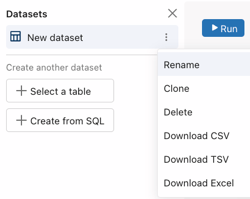
Vizualizációk, szöveg és szűrő widgetek hozzáadása vagy eltávolítása a vásznon
A Vászon lapon hozhatja létre az irányítópultot. A vászon alján található eszköztár használatával hozzáadhat widgeteket, például vizualizációkat, szövegdobozokat és szűrőket.
Vizualizációk
Vizualizáció létrehozásához adjon hozzá egy vizualizációs widgetet a vászonhoz. A támogatott vizualizációk közé tartozik a terület, a sáv, a kombinált lista, a számláló, a hőtérkép, a hisztogram, a vonal, a kör, a kimutatás, a pont és a táblázatdiagram típusa.
Feljegyzés
A vizualizációk által használt lekérdezések nem mindig felelnek meg pontosan az adathalmaznak. Ha például aggregációkat alkalmaz egy vizualizációra, a vizualizáció megjeleníti az összesített értékeket.
- Használja a Databricks Assistantet: Vizualizációkat hozhat létre a megjeleníteni kívánt diagram természetes nyelven történő leírásával, és lehetővé teszi, hogy az asszisztens létrehozhasson egy diagramot. A létrehozás után módosíthatja a létrehozott diagramot a konfigurációs panelen. A Segéd nem használható táblázat- vagy kimutatásdiagram-típusok létrehozására.
- A konfigurációs panel használata: További összesítések vagy időtárolók alkalmazása a vizualizáció konfigurációjában az adathalmaz közvetlen módosítása nélkül. A konfigurációs panelen kiválaszthatja az adathalmazt, az x tengely értékeit, az y tengely értékeit és színeit. A konfiguráció részleteiről és az egyes támogatott vizualizációtípusok példáiról az irányítópult-vizualizációtípusokban olvashat. A Táblázat beállításai című témakörből megtudhatja, hogyan vezérelheti az adatbemutatókat a táblavizualizációkban.
Feljegyzés
A vizualizációs vezérlők mindaddig üresek maradnak, amíg le nem írja a kívánt diagramot, vagy a konfigurációs beállításokat választva definiálja a megjeleníteni kívánt adathalmazt, diagramtípust és értékeket.
Szöveg widgetek
A Markdown egy korrektúranyelv, amely egy egyszerű szövegszerkesztőben formáz szövegeket. A markdown szöveg widgetekkel formázhatja a szöveget, hivatkozásokat szúrhat be, és képeket adhat hozzá az irányítópulthoz.
- Ha statikus képet szeretne hozzáadni egy szöveges widgethez, adja hozzá a Markdown-kép szintaxisát egy kívánt leírással és URL-címmel:
egy nyilvánosan elérhető URL-címből. A következő markdown például beszúr egy képet a Databricks emblémáról:. A kép átméretezéséhez méretezze át a widget méreteit. - Ha képet szeretne hozzáadni a DBFS-ből, adja hozzá a Markdown-kép szintaxisát a kívánt leírással és a FileStore elérési útjával:
. A kép átméretezéséhez méretezze át a widget méreteit. További információ a DBFS-ről: Mi az a Databricks fájlrendszer (DBFS)?.
A Markdown szintaxissal kapcsolatos további információkért tekintse meg ezt az útmutatót.
Szűrők
A szűrők olyan widgetek, amelyek lehetővé teszik, hogy az irányítópult-megjelenítők szűrjenek egy mezőre, vagy beállíthassák az adathalmaz paramétereit. Minden szűrő widget konfigurálható úgy, hogy az adathalmazmezőkre szűrjön, vagy értékeket rendeljen egy adathalmaz-lekérdezés előre definiált paramétereihez. Egyetlen szűrő widget nem használhat mezőket és paramétereket egyszerre.
Szűrés mezőkre
Az irányítópultok a következő szűrőtípusokat támogatják a szűrési mezőkhöz:
- Egyetlen kijelölési legördülő lista
- Több kijelöléses legördülő lista
- Szöveg
- Dátum
- Dátumtartomány
A szűrők egy vagy több adathalmaz mezőire alkalmazhatók. Ha egy szűrőt több adathalmaz mezőihez szeretne csatlakoztatni, adjon hozzá több mezőt, adatkészletenként legfeljebb egyet. A szűrő a kijelölt adathalmazokra épülő összes vizualizációra vonatkozik. A szűrőkijelölés kaszkádolt az összes többi szűrőre.
Az irányítópult-szűrők mindig a teljes adatkészletre vonatkoznak. Ha az adathalmaz kicsi, a rendszer közvetlenül a böngészőben alkalmazza az irányítópult-szűrőt a teljesítmény javítása érdekében. Ha az adathalmaz nagyobb, a szűrő hozzáadódik az SQL Warehouse-ban futtatott lekérdezéshez.
Szűrés paraméterekre
Ha egy szűrő egy paraméterhez csatlakozik, lekérdezést futtat az SQL Warehouse-ra az adathalmaz méretétől függetlenül.
Az irányítópultok a következő szűrőtípusokat támogatják a paraméterek beállításához:
- Sztring
- Dátum
- Dátum és idő
- Decimális
- Egész
Lásd: Irányítópult-paraméterek használata.
Feljegyzés
A dátumtartományok megadása paraméterekkel nem támogatott. Dátumtartomány megadásához alkalmazzon szűrőket azokra a mezőkre, amelyek tartalmazzák a kívánt tartomány kezdő és záró dátumát.
Widgetek másolása
Billentyűparancsokkal másolhat egy kijelölt widgetet, és beillesztheti a vásznon. Miután létrehozott egy új widgetet, ugyanúgy szerkesztheti, mint bármely más widgetet.
Ha klónozni szeretne egy widgetet a vázlat irányítópult-vásznán, hajtsa végre a következő lépéseket:
- Kattintson a jobb gombbal egy widgetre.
- Kattintson a Klónozás gombra.
A widget klónja az eredeti alatt jelenik meg.
Widgetek eltávolítása
A widgetek törléséhez jelöljön ki egy widgetet, és nyomja le a billentyűzeten a törlési kulcsot. Vagy kattintson a jobb gombbal a widgetre. Ezután kattintson a Törlés gombra.
Eredmények letöltése
Az adathalmazokat CSV-, TSV- vagy Excel-fájlokként töltheti le. A piszkozat irányítópulton az Adatok lapról érheti el a letöltési beállításokat, vagy kattintson a jobb gombbal egy vizualizációra a vásznon.
Legfeljebb 1 GB eredményadatokat tölthet le CSV és TSV formátumban, és legfeljebb 100 000 sort egy Excel-fájlba.
A végső fájlletöltés mérete valamivel nagyobb vagy kisebb lehet, mint 1 GB, mivel az 1 GB-os korlát egy korábbi lépésre lesz alkalmazva, mint a végleges fájlletöltés.
Közzétett irányítópultok esetén a megtekintők a jobb gombbal a vizualizációra kattintva tölthetik le az eredményeket.
A munkaterület rendszergazdái az alábbi lépésekkel módosíthatják a biztonsági beállításokat, hogy a felhasználók ne töltsék le az eredményeket:
- Kattintson a felhasználónevére az Azure Databricks-munkaterület felső sávjában, és válassza a Gépház.
- Kattintson a Biztonság gombra.
- Kapcsolja ki az SQL-eredmények letöltési lehetőségét.
Irányítópult piszkozata és együttműködése
Az új irányítópultok piszkozatként kezdődnek. A piszkozatot megoszthatja a munkaterület többi felhasználójával az együttműködéshez. Minden felhasználó saját hitelesítő adatait használja az irányítópult-vázlatokban szereplő adatok és vizualizációk kezeléséhez.
A jogosultsági szintekről további információt az irányítópult ACL-jeiben talál.
Irányítópult közzététele
Irányítópult közzététele az Azure Databricks-munkaterület bármely felhasználójával megosztható aktuális irányítópult tiszta másolatának létrehozásához. Az irányítópult közzététele után a közzétett verzió változatlan marad, és a megosztáshoz elérhető marad, amíg újra nem teszi közzé. A piszkozatverziókban továbbra is végezhet módosításokat és fejlesztéseket anélkül, hogy ez hatással van a nyilvánosan megosztott másolatra.
A közzététel nem osztja meg automatikusan az irányítópultokat a felhasználókkal. Kifejezetten megoszthatja az irányítópultokat a felhasználókra vagy csoportokra vonatkozó megtekintési engedélyekkel.
Legalább szerkesztési engedélyekkel kell rendelkeznie az irányítópultok közzétételéhez.
- Nyisson meg egy irányítópultot.
- A jobb felső sarokban található Megosztás legördülő menüben kattintson a Közzététel gombra. Megjelenik a Közzététel párbeszédpanel.
- Válassza ki a közzétett irányítópulthoz használni kívánt hitelesítő adatokat. Tetszés szerint beágyazhatja a hitelesítő adatait.
- Hitelesítő adatok beágyazása: Egy közzétett irányítópult minden megjelenítője futtathat lekérdezéseket az adatokhoz és a számításhoz használt hitelesítő adataival. Így a felhasználók akkor is láthatják az irányítópultot, ha nem férnek hozzá a mögöttes adatokhoz vagy az SQL Warehouse-hoz. Ez olyan felhasználók számára is elérhetővé teheti az adatokat, akik nem kaptak közvetlen hozzáférést az adatokhoz. Ez az alapértelmezett beállítás.
- Ne ágyazza be a hitelesítő adatokat: A közzétett irányítópult minden megtekintője saját adatokkal és számítási hitelesítő adatokkal futtat lekérdezéseket. A megtekintőknek hozzáférésre van szükségük a munkaterülethez, a csatolt SQL Warehouse-hoz és a kapcsolódó adatokhoz az eredmények irányítópulton való megtekintéséhez.
- Kattintson a Közzététel gombra.
A közzétett irányítópultot bármely felhasználóval megoszthatja az Azure Databricks-munkaterületen. Az irányítópulthoz való hozzáférés szabályozásáról további információt az Irányítópult ACL-ekben talál.
A közzétett irányítópult eléréséhez kattintson a Közzététel gombra az irányítópult tetején található legördülő menüben.
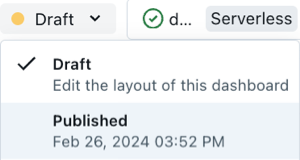
Irányítópultok ütemezése időszakos frissítésekhez
Ütemezett frissítéseket állíthat be az irányítópult automatikus frissítéséhez, és rendszeres időközönként e-maileket küldhet a legújabb adatokkal az előfizetőknek.
A legalább szerkesztési engedélyekkel rendelkező felhasználók ütemezést hozhatnak létre, így a beágyazott hitelesítő adatokkal rendelkező közzétett irányítópultok rendszeresen futnak. Minden irányítópult legfeljebb tíz ütemezést tartalmazhat.
Minden ütemezett irányítópult-frissítésnél a következők történnek:
- Az adathalmazokat meghatározó ÖSSZES SQL-logika a megadott időintervallumon fut.
- Az eredmények feltöltik a lekérdezés eredmény-gyorsítótárát, és segítenek javítani az irányítópult kezdeti betöltési idejét.
Ütemezés létrehozása:
Kattintson az Ütemezés gombra az irányítópult jobb felső sarkában. Megjelenik az Ütemezés hozzáadása párbeszédpanel.
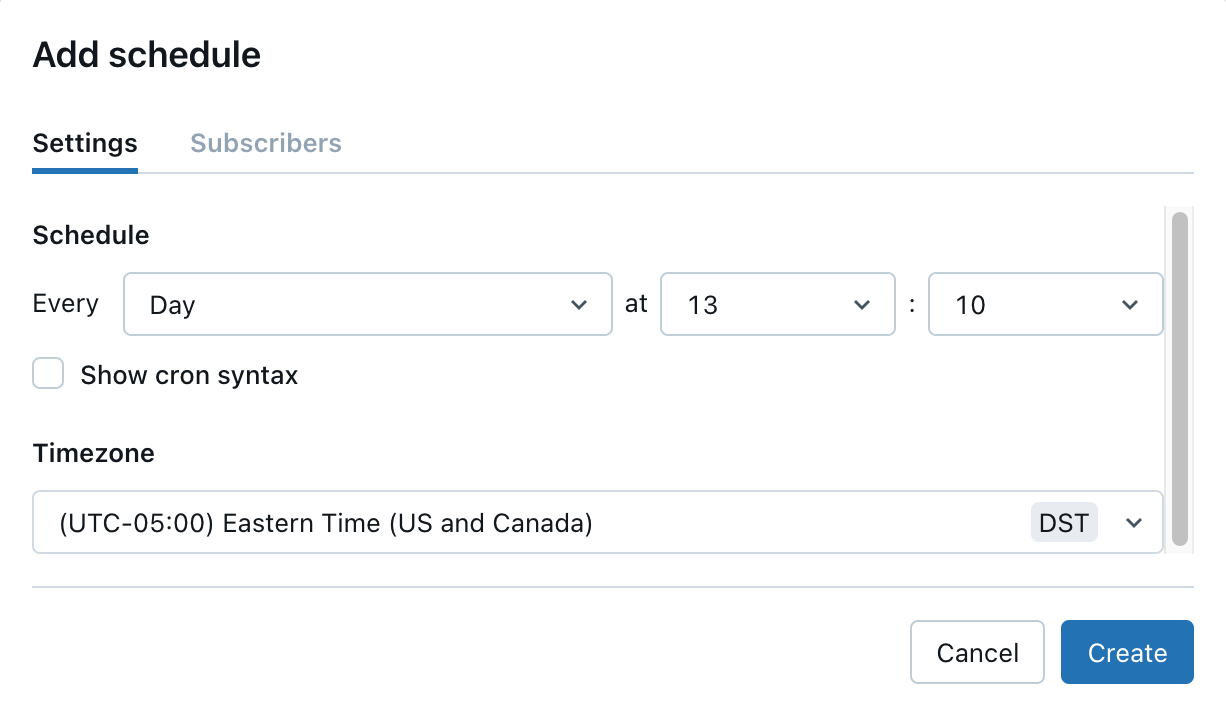
A gyakoriság és az időzóna megadásához használja a legördülő választókat. Ha szeretné, jelölje be a Cron szintaxis megjelenítése jelölőnégyzetet az ütemezés kvarc cron szintaxisban való szerkesztéséhez.
Kattintson a Létrehozás gombra. Megjelenik az Ütemezések párbeszédpanel, és megjeleníti a létrehozott ütemezést. Ha az irányítópulthoz más ütemezések is tartoznak, a párbeszédpanelen ezek is megjelennek.
A Feliratkozás gombra kattintva felveheti magát előfizetőként, és egy pdf-pillanatképet tartalmazó e-mailt kaphat az irányítópultról az ütemezett futtatás befejezése után.
Feljegyzés
Ha már létrehozott egy ütemezést ehhez az irányítópulthoz, a jobb felső sarokban lévő gombon a Feliratkozás felirat látható. A korábban ismertetett munkafolyamat használatával ütemezést adhat hozzá.
Előfizetések kezelése
Az ütemezés-előfizetők minden ütemezés futtatásakor kapnak egy e-mailt az aktuális irányítópult PDF-pillanatképével. A jogosult előfizetők közé tartoznak a munkaterület felhasználói és az e-mail-értesítési célhelyek.
A munkaterület rendszergazdáinak meg kell határozniuk az e-mail-értesítési célhelyeket, mielőtt előfizetőként kijelölhetik őket. Lásd: Értesítési célhelyek kezelése. A fiókfelhasználók, a terjesztési listák és a fiókon kívüli felhasználók (például a partner- vagy ügyfélszervezetek felhasználói) mind konfigurálhatók e-mail-értesítési célként és előfizetve. Közvetlenül azonban nem előfizethetők.
Fontos
Az előfizetési listák legfeljebb 100 előfizetőt tartalmazhatnak. Az e-mail-értesítési célhely az általa küldött e-mailek számától függetlenül egyetlen előfizetőnek számít.
Ha legalább szerkesztési jogosultságokkal rendelkezik az irányítópulton, hozzáadhat és eltávolíthat más előfizetőket a frissítések fogadásához. Ha legalább megtekintési jogosultságokkal rendelkezik az irányítópulton, hozzáadhatja és eltávolíthatja magát előfizetőként egy meglévő ütemezéshez.
További felhasználók előfizetése:
- Kattintson a Feliratkozás gombra az irányítópult jobb felső sarkában. Megjelenik az Ütemezések párbeszédpanel.
- Azonosítsa azt az ütemezést, amelyhez előfizetőket szeretne hozzáadni. Kattintson az
 ütemezés jobb oldalán található elemre. Ezután kattintson a Szerkesztés gombra.
ütemezés jobb oldalán található elemre. Ezután kattintson a Szerkesztés gombra.
Feljegyzés
Ezzel a helyi menüvel szüneteltetheti vagy törölheti az ütemezést.
Ha rendelkezik hozzáféréssel egy hozzárendelt ütemezéssel rendelkező irányítópulthoz, feliratkozhat arra, hogy minden ütemezett futtatáskor frissítéseket kapjon.
Előfizetés meglévő ütemezésre:
- Kattintson a Feliratkozás gombra az irányítópult jobb felső sarkában. Az Ütemezések párbeszédpanelen az irányítópult összes ütemezése látható.
- Kattintson a feliratkozás gombra a választott ütemezéstől jobbra.
Ha nem tudja felvenni magát előfizetőként, ellenőrizze az alábbi indokokat:
A munkaterület rendszergazdája kikapcsolta az Irányítópult-előfizetések engedélyezése lehetőséget a munkaterületen.
Ez a beállítás felülírja az összes többit. Ha a munkaterület rendszergazdája kikapcsolta ezt a beállítást, az irányítópult-szerkesztők továbbra is hozzárendelhetnek ütemezést, de nem rendelhetők hozzá előfizetők.
Az irányítópult nincs megosztva beágyazott hitelesítő adatokkal.
A beágyazott hitelesítő adatokkal megosztott irányítópultok nem rendelhetők ütemezéshez, ezért nem rendelhetők hozzájuk előfizetők.
Nincs engedélye a munkaterület elérésére.
A fiókfelhasználók csak előfizetőként vehetők fel e-mailes értesítési célként. A fiókfelhasználóknak nincs előfizetés gombja az irányítópulton.
Nincs meghatározva ütemezés.
Meghatározott ütemezéssel nem rendelkező irányítópultok esetén az irányítópultok megtekintési vagy futtatási hozzáféréssel rendelkező munkaterület-felhasználói nem használhatják a Feliratkozás gombot.
Leiratkozás az e-mail-frissítésekről
Az előfizetők az ütemezésből való leiratkozással megszüntethetik az e-mailek fogadását.
Leiratkozás az irányítópult felhasználói felületén:
- Kattintson a Feliratkozás gombra az irányítópult jobb felső sarkában. Az Ütemezések párbeszédpanelen az irányítópult összes ütemezése látható.
- Kattintson a Feliratkozás gombra a leiratkozáshoz. A gomb szövege a Feliratkozás gombra változik.
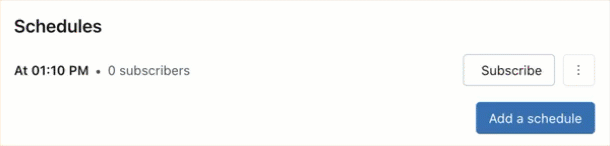
Az e-mail láblécében található Leiratkozás hivatkozás használatával leiratkozhat az ütemezett frissítésekről.
Feljegyzés
Ha az e-mail-értesítésekhez beállított nagyobb terjesztési listában szereplő felhasználó úgy dönt, hogy leiratkozik az e-mail láblécében található hivatkozás használatával, a művelet leiratkozik a teljes terjesztési listáról. A csoport egésze törlődik az előfizetésből, és nem kapja meg a jövőbeli PDF-pillanatkép-frissítéseket.
Munkaterület-rendszergazdai előfizetés-vezérlők
A munkaterület rendszergazdái megakadályozhatják, hogy a felhasználók előfizetések használatával osszanak ki irányítópultokat.
Az e-mailek megosztásának megakadályozása:
- Kattintson a felhasználónevére az Azure Databricks-munkaterület felső sávjában, és válassza a Gépház.
- Kattintson az Értesítések gombra.
- Kapcsolja ki az irányítópult e-mail-előfizetéseinek engedélyezése lehetőséget.
A beállítás módosítása megakadályozza, hogy minden felhasználó e-mail-előfizetőket adjon hozzá. Az irányítópult-szerkesztők nem adhatnak hozzá előfizetőket, és az irányítópult-megjelenítőknek nincs lehetőségük arra, hogy feliratkozzanak egy irányítópultra.
Ha ez a beállítás ki van kapcsolva, a meglévő előfizetések szüneteltetve lesznek, és senki sem módosíthatja a meglévő előfizetési listákat. Ha ez a beállítás vissza van kapcsolva, az előfizetések a meglévő listával folytatódnak.
Előfizetések irányítópult-méretkorlátjai
Az irányítópult-előfizetés e-mailjei a következő base64 kódolású fájlokat tartalmazzák:
- PDF: A teljes irányítópultot tartalmazó PDF-fájl.
- DesktopImage: Asztali számítógépeken való megtekintésre optimalizált képfájl.
A két fájl együttes méretére 9 MB maximális korlát vonatkozik. Az alábbi leírások ismertetik a várt viselkedést, ha a kombinált fájlméret meghaladja a korlátot:
- Ha a PDF-fájl nagyobb, mint 9 MB: Az előfizetési e-mail nem tartalmazza a PDF-mellékletet vagy a képeket. Ez egy megjegyzést tartalmaz, amely szerint az irányítópult túllépte a méretkorlátot, és megjeleníti az aktuális irányítópult tényleges fájlméretét.
- Ha az egyesített fájlméret nagyobb, mint 9 MB: Csak a PDF van csatolva az e-mailhez. A beágyazott üzenet tartalmaz egy hivatkozást az irányítópultra, de nincs kép.
Irányítópult tulajdonjogának átadása
Ha Ön munkaterület-rendszergazda, átadhatja egy irányítópult tulajdonjogát egy másik felhasználónak.
- Lépjen az irányítópultok listájára. Kattintson egy irányítópult nevére a szerkesztéshez.
- Kattintson a Megosztás lehetőségre.
- Kattintson a
 Megosztás párbeszédpanel jobb felső sarkában található ikonra.
Megosztás párbeszédpanel jobb felső sarkában található ikonra.
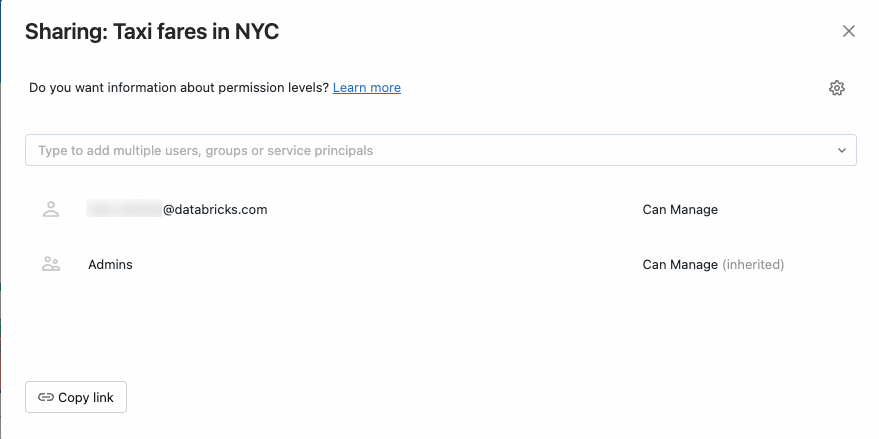
- Kezdje el beírni a felhasználónevet a kereséshez és az új tulajdonos kiválasztásához.
- Kattintson a Megerősítés gombra.
Az új tulajdonos megjelenik a Megosztás párbeszédpanelen a CAN MANAGE engedélyekkel. A tulajdonos által felsorolt irányítópultok megtekintéséhez válassza az elérhető irányítópultok listáját.![]()
Irányítópult exportálása, importálása vagy cseréje
Az irányítópultokat fájlként exportálhatja és importálhatja, hogy megkönnyítse a szerkeszthető irányítópultok megosztását a különböző munkaterületeken. Ha egy irányítópultot egy másik munkaterületre szeretne áthelyezni, exportálja fájlként, majd importálja az új munkaterületre. Az irányítópult-fájlokat helyben is lecserélheti. Ez azt jelenti, hogy amikor közvetlenül szerkeszt egy irányítópultfájlt, feltöltheti a fájlt az eredeti munkaterületre, és felülírhatja a meglévő fájlt, miközben fenntartja a meglévő megosztási beállításokat.
Az alábbi lépések az irányítópultok felhasználói felületen való exportálását és importálását ismertetik. A Databricks API-val is programozott módon importálhat és exportálhat irányítópultokat. Lásd: POST /api/2.0/workspace/import.
Irányítópultfájl exportálása
- A piszkozat irányítópulton kattintson a
 képernyő jobb felső sarkában lévő kebab menüre, majd az Irányítópult exportálása parancsra.
képernyő jobb felső sarkában lévő kebab menüre, majd az Irányítópult exportálása parancsra. - Erősítse meg vagy szakítsa meg a műveletet az Irányítópult exportálása párbeszédpanelen. Ha az exportálás sikeres, a
.lvdash.jsonrendszer egy fájlt ment a webböngésző alapértelmezett letöltési könyvtárába.
Irányítópultfájl importálása
- Az Irányítópultok listalapon kattintson
 >az Irányítópult importálása fájlból elemre.
>az Irányítópult importálása fájlból elemre. - Kattintson a Fájl kiválasztása gombra a helyi fájl párbeszédpanel megnyitásához, majd válassza ki az
.lvdash.jsonimportálni kívánt fájlt. - Kattintson az Irányítópult importálása elemre az irányítópult megerősítéséhez és létrehozásához.
Az importált irányítópultot a rendszer a felhasználói mappába menti. Ha egy azonos nevű importált irányítópult már létezik ezen a helyen, a rendszer automatikusan feloldja az ütközést egy szám zárójelben való hozzáfűzésével, hogy egyedi nevet hozzon létre.
Irányítópult cseréje fájlból
- Egy vázlat irányítópulton kattintson a
 képernyő jobb felső sarkában lévő kebab menüre, majd az Irányítópult cseréje parancsra.
képernyő jobb felső sarkában lévő kebab menüre, majd az Irányítópult cseréje parancsra. - A Fájl kiválasztása gombra kattintva nyissa meg a fájl párbeszédpanelt, és válassza ki az
.lvdash.jsonimportálni kívánt fájlt. - Kattintson az Felülírás gombra a meglévő irányítópult felülírásához.
Mi a fiókmegosztás?
Az irányítópultok fiókhoz való megosztása lehetővé teszi a felhasználók számára a közzétett irányítópultok megosztását azon a munkaterületen kívüli felhasználókkal és csoportokkal, ahol az irányítópultot készítették.
A Felhasználók hozzáadása a Databricks-fiókhoz nem ugyanaz, mint a munkaterülethez való hozzáadásuk. Amikor a felhasználókat hozzáadják egy fiókhoz, a hitelesítő adataik nem biztosítanak számukra automatikus hozzáférést munkaterülethez, adatokhoz vagy számítási erőforrásokhoz. Ehelyett a regisztráció létrehozza az identitásukat a rendszeren belül, amelyet az Azure Databricks később használ annak ellenőrzésére, hogy a megosztott irányítópultok csak a kívánt címzettek számára érhetők el.
Az alábbi képen egy példa látható arra, hogyan oszthatók meg a közzétett irányítópultok több munkaterületen és fiókszinten.
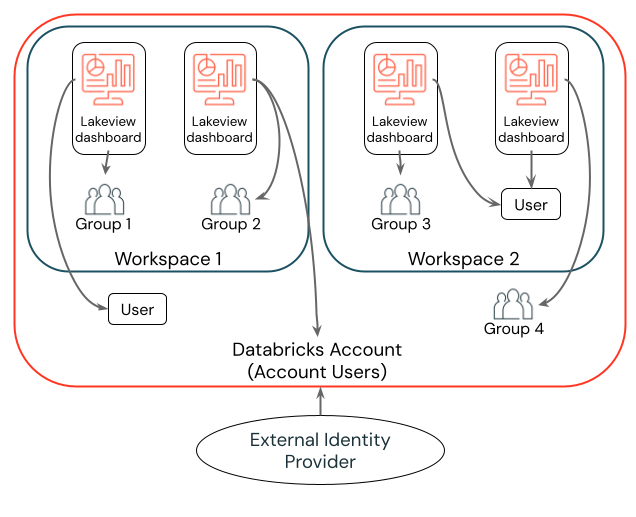
A közzétett irányítópultok a következőkkel oszthatók meg:
- Egy vagy több, az eredeti munkaterülethez rendelt felhasználó.
- Munkaterületcsoportok (beleértve az összes munkaterület-felhasználót).
- Egy vagy több konkrét felhasználó az Azure Databricks-fiókban.
- Azure Databricks-fiókcsoportok (beleértve az összes fiókfelhasználót).
További információ az Azure Databricks-fiókban lévő felhasználókról és csoportkapcsolatokról: Hogyan rendelnek felhasználókat a rendszergazdák a munkaterületekhez?
Irányítópult megosztása más Azure Databricks-fiók felhasználóival
A piszkozat-irányítópultok nem oszthatók meg a munkaterületen kívüli felhasználókkal. A közzétett irányítópultok megoszthatók az Azure Databricks-fiók felhasználóival és csoportjaival. Ha felhasználókat és csoportokat ad hozzá egy Databricks-fiókhoz, az nem rendel hozzá automatikusan munkaterületi, adat- vagy számítási engedélyeket. Az Azure Databricks identitáskezelésével kapcsolatos részletekért lásd : Felhasználók, szolgáltatásnevek és csoportok kezelése.
Az alábbi lépésekkel közzéteheti és megoszthatja irányítópultját a fiókfelhasználókkal.
Lépjen a piszkozat irányítópultjára.
Tegye közzé az irányítópultot a Beágyazási hitelesítő adatok (alapértelmezett) beállítással.
A hitelesítő adatok beágyazása azt jelenti, hogy az SQL-raktár és a lekérdezések a közzétevő adat- és raktárengedélyeit használják a közzétett irányítópult frissítéséhez. Erre akkor van szükség, ha az eredeti munkaterületen kívüli felhasználókkal szeretne megosztani, mivel nem rendelkeznek saját hitelesítő adataikkal.
Kattintson a Megosztás gombra, és a Megosztás párbeszédpanelen állítsa be a Databricks-fiók felhasználóinak és csoportjainak engedélyeit.
- A Megosztás párbeszédpanel tetején adja meg a munkaterület felhasználóit, munkaterületcsoportokat, adott fiókfelhasználók vagy fiókcsoportokat.
A munkaterületen lévő felhasználók számára hozzárendelheti a Can Manage, Can Edit, Can Run vagy Can View engedélyt. A fiókfelhasználók akkor is megtekinthetik a hozzáférést, ha magasabb szintű engedélyt kapnak a Megosztás modálisban.
Ha gyorsan szeretne nézethozzáférést rendelni az összes fiókfelhasználóhoz, használja a Megosztás párbeszédpanel alján található Megosztási beállítások lehetőséget.
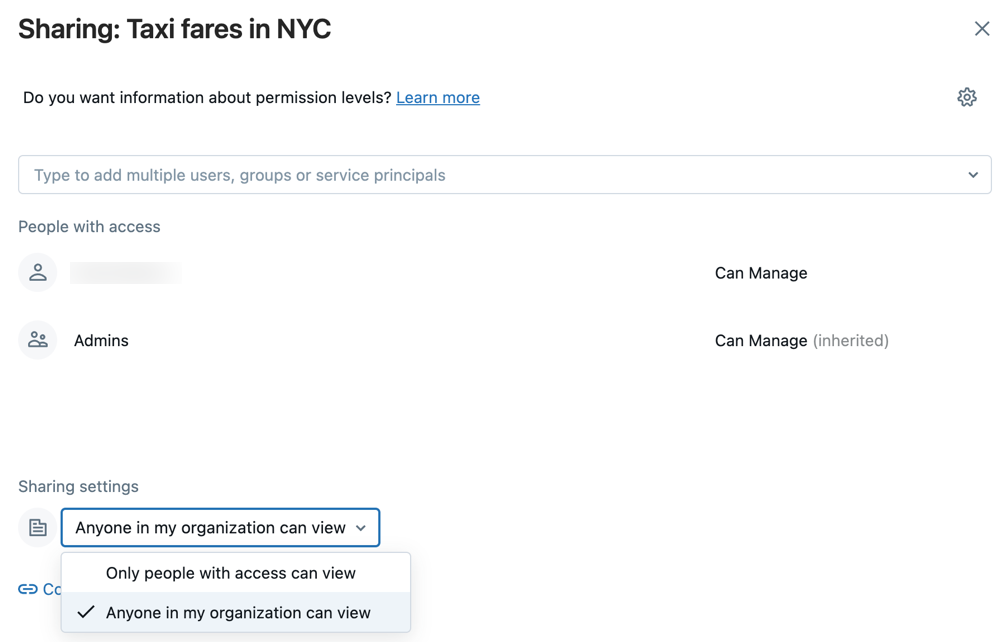
Ossza meg a hivatkozást a felhasználókkal.
Kattintson a Megosztás párbeszédpanel alján található Hivatkozás másolása hivatkozásra a közzétett irányítópult megosztható URL-címének másolásához.
Feljegyzés
Azok a felhasználók, akik nem férnek hozzá a munkaterülethez, csak megtekintési engedélyeket tekinthetnek meg . Ha emelt szintű engedélyeket ad, például a Szerkeszthetők lehetőséget egy olyan felhasználónak, aki nem rendelkezik hozzáféréssel a munkaterülethez, az engedélyek megjelennek a felhasználói felületen, de nem lesznek ténylegesen alkalmazva, amíg a felhasználó hozzá nem adódik a munkaterülethez.
Az irányítópult-jogosultsági szintekről további információt az irányítópult ACL-jeiben talál.
Hálózati szempontok
Ha az IP-hozzáférési listák konfigurálva vannak, a fiókban közzétett irányítópultok csak akkor érhetők el a fiók felhasználói számára, ha a jóváhagyott IP-címtartományon belülről férnek hozzá, például VPN használata esetén. A hozzáférés konfigurálásáról további információt az IP-hozzáférési listák kezelése című témakörben talál.
Lakeview-tevékenység figyelése
Rendszergazda naplók használatával figyelhetik az irányítópultokon végzett tevékenységeket. Tekintse meg az irányítópultok eseményeit.
Irányítópultok kezelése a REST API-val
Az azure Databricks API-k használata irányítópultok kezeléséhez című oktatóanyag bemutatja, hogyan használhatók az Azure Databricks REST API-k az irányítópultok kezelésére. A mellékelt oktatóanyagok bemutatják, hogyan konvertálhatók az örökölt irányítópultok Lakeview-irányítópultokká, valamint hogyan hozhatják létre, kezelhetik és oszthatják meg őket.
Visszajelzés
Hamarosan elérhető: 2024-ben fokozatosan kivezetjük a GitHub-problémákat a tartalom visszajelzési mechanizmusaként, és lecseréljük egy új visszajelzési rendszerre. További információ: https://aka.ms/ContentUserFeedback.
Visszajelzés küldése és megtekintése a következőhöz: